3DMAX建模手有哪些步驟?
3DMAX如何建模手部?3dmax是一款功能非常強大的三維模型制作軟件,利用該軟件我們可以制作任何你能夠想到的模型,在模型創建時方法靈活多樣,那么,小編就來和大家說一下,3DMAX如何建模手部?方法簡單趕緊來學習看看吧。
讓我們從“圓形”開始。(使用什么進行建模并不重要,它可能是一個長方體或圓柱體)
將其轉換為“可編輯多邊形”并“擠出”。修改參數如圖:
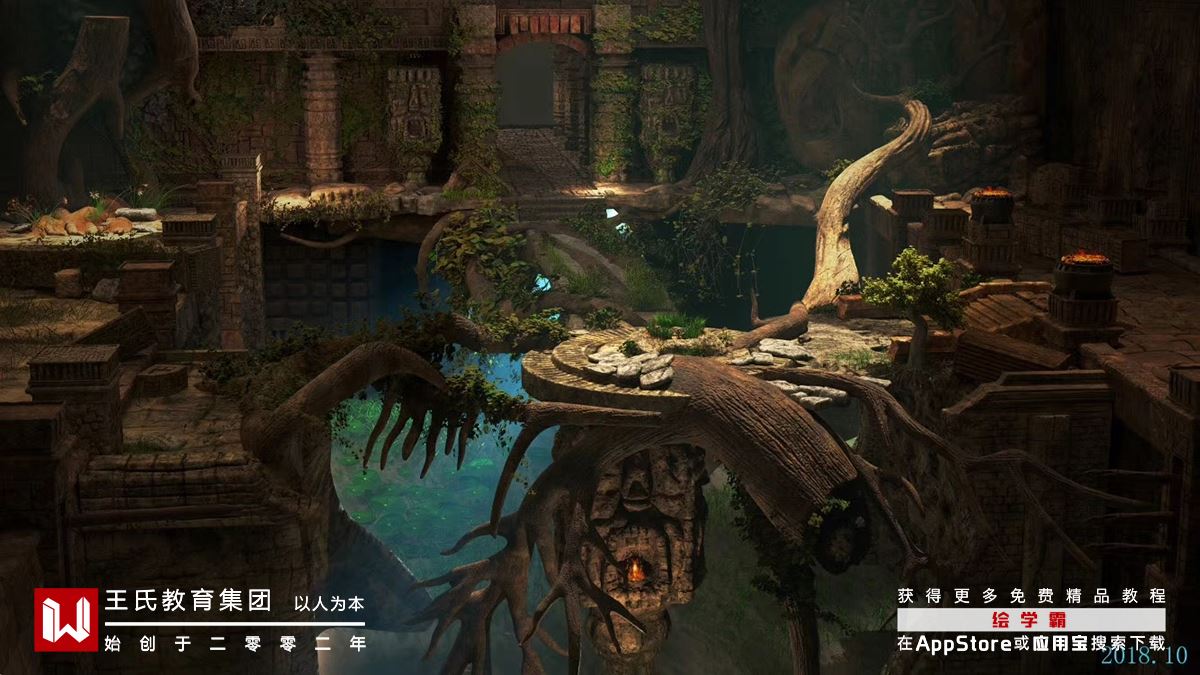
選擇上下端面并將其刪除。然后選擇開口處“邊”并按住shift鍵拖動它。
縮放“邊”,使其與圖像匹配。
選擇“邊”并單擊“環形”按鈕。
別忘了從所有的視圖檢查模型。你應該看看左邊和前面手的圖片作為參考。
我總是從所有的視圖檢查模型。
繼續建模,正如你在屏幕截圖中看到的那樣,目前的拓撲結構看起來有點混亂,但現在不重要了,你可以稍后再清理。你可以在所有視口中檢查模型,但是在一個視口中修復模型,但在其他視口中修復模型,防止把模型搞亂。
添加更多的“邊”直到模型。
現在嘗試通過檢查所有視口中的模型來創建拇指。
選擇“邊界”并單擊“編輯邊界”卷展欄中的“封口”按鈕。
使用“切割”工具連接邊。
選擇邊并按“連接”按鈕。
現在讓我們做一些平滑處理。稍微縮放“邊”得到一個很好的拓撲結構。
在這個階段,我正在根據我在網上找到的另一張參考圖片檢查我的模型。如果你想創建一個真實的模型,你一定要看一個真實的圖片作為參考。
現在讓我們開始手指建模階段。
這里你可以看到手指上的更多細節。你也可以試試。
選擇手末端的“多邊形”并“刪除”它們。

復制手指并將其塑造成各自的形狀。在手指上添加細節。
現在根據你的參考圖片檢查你的手模型。
現在選擇手上所示的多邊形并“擠出”它們。
您的手模型,請檢查所有的視圖:
最后,我們的手模型已經完成,現在您可以清理拓撲。檢查您的模型并刪除三角形多邊形,并嘗試把它們轉化成四邊形。制作四邊形多邊形很重要,因為三角形看起來很凌亂,在模型中可以看到。
這是最后完成的模型手。我清除了所有的三角形。現在你的模型看起來應該是這樣的,如果不是,繼續嘗試,用不了多太長時間!
好了,3DMAX如何建模手部?今天小編就講到這里了,下次再和大家分享喔~想要學習的小伙伴可以搜索繪學霸咨詢,在此,給大家推薦一下繪學霸的3D模型大師班,感興趣的小伙伴可以來繪學霸了解申請免費的試聽課。
全部評論


暫無留言,趕緊搶占沙發
熱門資訊

3DMAX如何設置路徑跟隨?

c4d軟件取消選擇功能有哪些步驟?

Maya中怎樣設置動畫時間軸?

ZBrush中的怎樣刪除或隱藏遮罩區域?

王氏教育集團學員專訪合集(3D)

zbrush軟件中怎樣快速將模型放到畫布中心?...

3dmax保存時彈出場景文件保存警告怎么辦?...

C4D連接模型上的兩個點有什么方法嗎?

C4D給可編輯多邊形整體分段或者循環切割教程...








